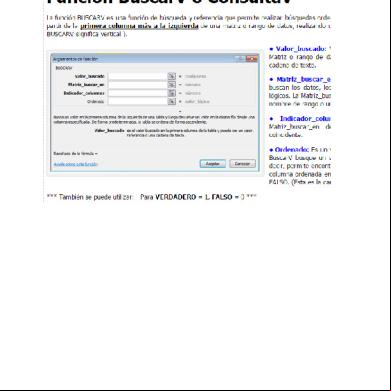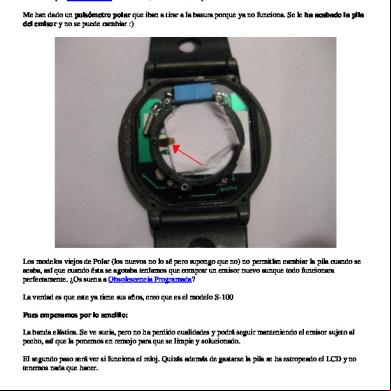Prácticas Excel Ii 3v1q4k
This document was ed by and they confirmed that they have the permission to share it. If you are author or own the copyright of this book, please report to us by using this report form. Report 3b7i
Overview 3e4r5l
& View Prácticas Excel Ii as PDF for free.
More details w3441
- Words: 1,986
- Pages: 12
Manual de ejercicios EXCEL II TRATAMIENTO INFORMÁTICO DE LA INFORMACIÓN
TRATAMIENTO INFORMÁTICO DE LA INFORMACIÓN
PRÁCTICAS EXCEL
IES LA VALLDIGNA
PRÁCTICA 15
Vamos a realizar un gráfico donde veamos representadas los porcentajes de alimentos que tendría que tomar un deportista para tener una dieta equilibrada. A 1 2 3 4 5 6 7 8 9
B
% DE ALIMENTOS IDEAL EN LA DIETA DE UN DEPORTISTA Pan, Pasta y Arroz Pescado y Otros Huevos Carnes y Embutidos Leche y queso Dulces y mermeladas Vegetales, patatas y fruta Alcohol
20% 15% 7% 15% 12% 6% 25% 0%
Copia la tabla anterior e inserta un gráfico en la misma hoja “Circular efecto 3D”. - Debemos mostrar los porcentajes (ETIQUETAS DE DATOS) en el centro. - El título será “DIETA DEL DEPORTISTA”. - El gráfico aparecerá en una hoja específica para el gráfico que llamaremos Gráfico Dieta. - Aplica el Estilo 7. - Edita las etiquetas para que tengan tamaño 18. - Elimina la seria con un 0% para que no aparezca representada. - Separa las distintas porciones del gráfico para que quede como en la solución.
SOLUCIÓN EJERCICIO 15
TRATAMIENTO INFORMÁTICO DE LA INFORMACIÓN
PRÁCTICAS EXCEL
IES LA VALLDIGNA PRÁCTICA 16
Vamos a realizar un gráfico donde veamos representadas las retribuciones saláriales medias en el mundo, según el puesto de trabajo ocupado en una empresa tipo. RETRIBUCIONES SALARIALES EN EL MUNDO SUIZA
ALEMANIA
EEUU
FRANCIA
ITALIA
ESPAÑA
PORTUGAL
PUESTOS DIRECTIVOS
75.000 €
92.250 €
103.597 €
80.258 €
76.646 €
77.047 €
67.448 €
MANDOS INTERMEDIOS
37.500 €
46.125 €
51.798 €
40.129 €
38.323 €
38.524 €
33.724 €
JEFES DE LINEA
28.125 €
34.594 €
38.849 €
30.097 €
28.742 €
28.893 €
25.293 €
1. 2.
Copiar la tabla anterior en una hoja de cálculo. Insertar gráfico: Tipo de gráfico: Columna apilada con efecto 3D. Título: Retribuciones salariales en el mundo. Líneas de división verticales principales y secundarias Leyenda: Que nos la muestre en la parte superior. Tabla de datos. Que no nos la muestre. Mostrar etiquetas de datos. Gráfico. En la misma hoja. Observa la solución y realiza los cambios que consideres para que quede con el mismo estilo. SOLUCIÓN EJERCICIO 16
TRATAMIENTO INFORMÁTICO DE LA INFORMACIÓN
PRÁCTICAS EXCEL
IES LA VALLDIGNA PRÁCTICA 17
Vamos a realizar un gráfico donde veamos representados, solo el total de ingresos y gastos mensuales del primer semestre del año. Para ello primero tendremos que calcular los totales, además deberíamos calcular el saldo para ver cómo es realmente nuestra situación, aunque para esto no hay nada mejor que un gráfico. Nota: Al calcular el saldo puede suceder que algunos resultados sean negativos.
1. Copiar la tabla anterior en una hoja de cálculo. 2. Aquí tendremos que ser cuidadosos en la selección ya que debemos de seleccionar 3 filas alternas (meses, total ingresos, total gastos.) No seleccionaremos la columna del TOTAL. 3. Insertar gráfico: 4. Crea el gráfico:
Tipo de gráfico. Columna apilada con efecto 3D. Rango de datos. Será el que hemos definido en la selección. Título: Situación actual de caja. Leyenda: Que nos la muestre abajo. Tabla de datos. Que no nos la muestre. Gráfico: En la misma hoja. Mostrar etiquetas de datos.
TRATAMIENTO INFORMÁTICO DE LA INFORMACIÓN
PRÁCTICAS EXCEL SOLUCIÓN EJERCICIO 17
TRATAMIENTO INFORMÁTICO DE LA INFORMACIÓN
IES LA VALLDIGNA
PRÁCTICAS EXCEL
IES LA VALLDIGNA PRÁCTICA 18
FUNCIONES PARA LA TOMA DE DECISIONES En esta actividad queremos saber el índice de aprobados y suspendidos del curso. Utilizaremos para ello las funciones para la toma de decisiones. Pero primero tendremos que calcular la media de las asignaturas que ha cursado cada alumno, después, si la media es mayor que cinco, que ponga en la columna aprobado / suspendido “APROBADO”, si la media es menor que cinco que en la columna aprobado / suspendido ponga “SUSPENDIDO”. También calcularemos la nota media por cada asignatura, así como la nota máxima y mínima de cada una de estas (Funciones PROMEDIO, MÁXIMO Y MÍNIMO) Por último, queremos que cuente los alumnos que han aprobado, y los que han suspendido, cada asignatura. (función contar.si). La función CONTAR.SI cuenta las celdas, dentro del rango, que no están en blanco y que cumplen con el criterio especificado: CONTAR.SI(rango;criterio) - Rango es el rango dentro del cual desea contar las celdas. - Criterio es el criterio en forma de número, expresión, referencia a celda o texto, que determina las celdas que se van a contar. Por ejemplo, los criterios pueden expresarse como 32, "32", ">32", "manzanas" o B4. - Ejemplo: Para contar los aprobados en Lengua =CONTAR.SI(B3:B7;”>=5”) Además, cuando una calificación sea de suspenso, debe mostrarla con relleno en color rojo. Para ello debes utilizar el FORMATO CONDICIONAL.
Realiza un gráfico donde veamos representado como le ha ido a cada alumno el curso, se pretende que de un solo vistazo seamos capaces de ver la puntuación que obtuvo cada alumno en cada asignatura y la relación con la media que obtiene. Pasos a seguir: TRATAMIENTO INFORMÁTICO DE LA INFORMACIÓN
PRÁCTICAS EXCEL
IES LA VALLDIGNA
1. Selecciona el rango A3:f14. 4. Insertar gráfico: Tipo de gráfico: Línea con marcadores. Título: Notas del curso 2016-17. Agregar líneas de la cuadrícula: Líneas horizontales principales y línea vertical subordinado. Mostrar los valores para cada alumno y cada asignatura (Etiqueta de datos Encima) Leyenda: Que nos la muestre abajo. Tabla de datos: Que no nos la muestre. Aumenta el grosor de la línea que representa la NOTA MEDIA y cambia el color a negro. Aumenta el tamaño de los números que representan la nota media a 12 puntos y aplica un contorno negro y un relleno en blanco. Gráfico: En hoja nueva. SOLUCIÓN EJERCICIO 18
TRATAMIENTO INFORMÁTICO DE LA INFORMACIÓN
PRÁCTICAS EXCEL
IES LA VALLDIGNA PRÁCTICA 19 – tablas dinámicas
1. Abre el documento de Excel EJERCICIO 19 y realiza la siguiente tabla dinámica:
A continuación, realizando tablas dinámicas contesta a las siguientes preguntas. Realiza cada bloque de preguntas en una hoja distinta de Excel, dentro del mismo libro. Contesta a las preguntas en la misma hoja en que realizas la tabla necesaria para saber el dato.
2. CANTIDAD POR TIPO Deseamos conocer la cantidad de vehículos disponibles por su tipo. Indicar los siguientes datos:
2.1. De qué tipo de vehículo tenemos más cantidad.
2.2. De qué tipo de vehículo tenemos menos cantidad.
2.3. Cual es el precio total de venta de todos los vehículos.
2.4. Cual es el precio total de venta de todos los vehículos, de los que disponemos de 3 unidades.
3. CANTIDAD POR MARCA Y TIPO Deseamos conocer la cantidad de vehículos disponibles por su marca y tipo. Indicar los siguientes datos:
3.1. De que marca disponemos de mayor cantidad de vehículos.
3.2. De que marca disponemos de menor cantidad de vehículos.
3.3. Cuantos vehículos industriales disponemos de todas las marcas.
3.4. Cual es el número total de vehículos disponibles.
4. CANTIDAD POR MARCA/MODELO Y TIPO Deseamos conocer la cantidad de vehículos disponibles por su marca/modelo y tipo. Indicar los siguientes datos:
4.1. De que marca y modelo disponemos de mayor cantidad de vehículos.
4.2. Cuantos Mercedes turismos disponemos.
5. TIPO POR MARCA Y MODELO Deseamos conocer la cantidad de vehículos disponibles por su marca/modelo y tipo. Indicar los siguientes datos:
5.1. Del tipo Industrial, cual es el modelo con precio más alto y bajo.
5.2. Cuantas marcas disponemos.
6. MARCA, MODELO, TIPO Y PRECIO Deseamos conocer la suma de precios de cada modelo y tipo, teniendo en cuenta la marca que la pondremos como filtro. Indica los siguientes datos: 6.1. De la marca Renault, cual es el precio promedio de los turismos. 6.2. De la marca KIA cuál es el precio promedio de la familiar Carnival.
TRATAMIENTO INFORMÁTICO DE LA INFORMACIÓN
PRÁCTICAS EXCEL
IES LA VALLDIGNA PRÁCTICA 20 – Gráficos dinámicos
Abre de nuevo el ejercicio 19 y guárdalo como EJERCICIO 20. A continuación, diseña gráficos dinámicos que reflejen las siguientes situaciones:
TRATAMIENTO INFORMÁTICO DE LA INFORMACIÓN
PRÁCTICAS EXCEL
IES LA VALLDIGNA PRÁCTICA 21 – Plantillas
Diseña la siguiente factura. Utiliza WordArt para el nombre y el logotipo de la empresa.
Introduce en la celda H20 la fórmula =B20*G20 correspondiente a cantidad por precio unitario. Arrastra para copiar la fórmula hasta la celda H33. En la celda H34 introduce la suma de las celdas anteriores utilizando el botón de Autosuma Ʃ En la celda H35 escribe la fórmula para el descuento, que es la siguiente =H34*0,1 En la celda H36 introduce la fórmula para calcular la base imponible =H34-H35 En la celda H37 calcula el IVA (18%) mediante la fórmula =H36*0,21 En la celda H38 calcula el Recargo de equivalencia (5,2%) mediante la fórmula =H36*0,052 En la celda H39 hay que sumar la Base imponible con el IVA y el recargo de equivalencia. Usa el botón Autosuma Ʃ Selecciona las columnas Precio Unid. e Importe y del menú formato de celdas elegir número con separador de miles y dos decimales. En la columna Importe elige el formato de celdas moneda €. Guarda el documento como plantilla con el nombre EJERCICIO 21 FACTURA M&M.
TRATAMIENTO INFORMÁTICO DE LA INFORMACIÓN
PRÁCTICAS EXCEL
IES LA VALLDIGNA
PRÁCTICA 21B Utilizando como plantilla la FACTURA M&M haz la factura número 002/01 con fecha de hoy tomando como base los datos siguientes: -
CLIENTE: D. Florencio Juan Ramírez
-
NIF: 78.081.042-V
-
DIRECCIÓN: C/ Major, 17
-
POBLACIÓN: Xeraco
-
PROVINCIA: Valencia Cantidad 30 20 60
Ref. 36-3 36-3 36-82
Descripción artículo Bobinas de papel Rollos de papel regalo Bobinas de hilo fino
Precio Unit. 35 27 30
Importe 1050 540 1800
Una vez finalizada la factura, guárdala con el nombre EJERCICIO 25 FACTURA M&M 1 PRÁCTICA 21C Utilizando como plantilla la Factura M&M haz la factura número 003/01 con fecha de hoy tomando como base los siguientes datos: -
CLIENTE: Carlos García Torres
-
NIF: 27.113.445W
-
DIRECCIÓN: C/ Dos de mayo, 23
-
POBLACIÓN: Gandia
-
PROVINCIA: Valencia Cantidad
Ref.
2
27-35
5
A-124
Descripción artículo Cajas de bobinas de film transparente, 40cm Bobinas de papel, 62
Precio Unit.
Importe
105
210
56
225
Una vez finalizada la factura, guárdala con el nombre EJERCICIO 21 FACTURA M&M 2
PRÁCTICA 22 – Macros Elabora las siguientes macros que grabarás en el mismo libro: 1. Grabar una macro que se active con Control+k y que permita abrir un archivo. 2. Grabar una macro que se active con Control+l y que permita insertar un WordArt. 3. Grabar una macro que se active con Control+j y que permita posicionarse en la celda F15 y darle sombreado amarillo. 4. Grabar una macro que se active con Control+h y que permita crear bordes en la celda seleccionada. 5. Graba una macro que se active con Control+y y que inserte una nueva hoja, seleccione la primera fila, le de relleno de color verde y formato de negrita. Escribe en las tres primeras celdas los nombres de tres alumnos. Inserta un filtro y detén la macro. Guarda el libro como EJERCICIO 22. TRATAMIENTO INFORMÁTICO DE LA INFORMACIÓN
PRÁCTICAS EXCEL
IES LA VALLDIGNA PRÁCTICA 23 – Macros
Abre un libro de Excel que guardarás con el nombre EJERCICIO 23. Crea una macro llamada PonerTitulo que realice las siguientes acciones: 1. 2. 3. 4. 5. 6.
Inserte en la celda que estamos situados el texto PRUEBA DE MACRO Ponga este texto con subrayado, negrita, cursiva y un tamaño de letra 24. Ponga un fondo de color azul a la celda. Ponga el color de texto en rojo. Ponga un borde superior y un borde inferior a la celda. Ajuste automáticamente la columna en la cual se ha insertado el texto.
Prueba la macro para comprobar que funciona.
TRATAMIENTO INFORMÁTICO DE LA INFORMACIÓN
TRATAMIENTO INFORMÁTICO DE LA INFORMACIÓN
PRÁCTICAS EXCEL
IES LA VALLDIGNA
PRÁCTICA 15
Vamos a realizar un gráfico donde veamos representadas los porcentajes de alimentos que tendría que tomar un deportista para tener una dieta equilibrada. A 1 2 3 4 5 6 7 8 9
B
% DE ALIMENTOS IDEAL EN LA DIETA DE UN DEPORTISTA Pan, Pasta y Arroz Pescado y Otros Huevos Carnes y Embutidos Leche y queso Dulces y mermeladas Vegetales, patatas y fruta Alcohol
20% 15% 7% 15% 12% 6% 25% 0%
Copia la tabla anterior e inserta un gráfico en la misma hoja “Circular efecto 3D”. - Debemos mostrar los porcentajes (ETIQUETAS DE DATOS) en el centro. - El título será “DIETA DEL DEPORTISTA”. - El gráfico aparecerá en una hoja específica para el gráfico que llamaremos Gráfico Dieta. - Aplica el Estilo 7. - Edita las etiquetas para que tengan tamaño 18. - Elimina la seria con un 0% para que no aparezca representada. - Separa las distintas porciones del gráfico para que quede como en la solución.
SOLUCIÓN EJERCICIO 15
TRATAMIENTO INFORMÁTICO DE LA INFORMACIÓN
PRÁCTICAS EXCEL
IES LA VALLDIGNA PRÁCTICA 16
Vamos a realizar un gráfico donde veamos representadas las retribuciones saláriales medias en el mundo, según el puesto de trabajo ocupado en una empresa tipo. RETRIBUCIONES SALARIALES EN EL MUNDO SUIZA
ALEMANIA
EEUU
FRANCIA
ITALIA
ESPAÑA
PORTUGAL
PUESTOS DIRECTIVOS
75.000 €
92.250 €
103.597 €
80.258 €
76.646 €
77.047 €
67.448 €
MANDOS INTERMEDIOS
37.500 €
46.125 €
51.798 €
40.129 €
38.323 €
38.524 €
33.724 €
JEFES DE LINEA
28.125 €
34.594 €
38.849 €
30.097 €
28.742 €
28.893 €
25.293 €
1. 2.
Copiar la tabla anterior en una hoja de cálculo. Insertar gráfico: Tipo de gráfico: Columna apilada con efecto 3D. Título: Retribuciones salariales en el mundo. Líneas de división verticales principales y secundarias Leyenda: Que nos la muestre en la parte superior. Tabla de datos. Que no nos la muestre. Mostrar etiquetas de datos. Gráfico. En la misma hoja. Observa la solución y realiza los cambios que consideres para que quede con el mismo estilo. SOLUCIÓN EJERCICIO 16
TRATAMIENTO INFORMÁTICO DE LA INFORMACIÓN
PRÁCTICAS EXCEL
IES LA VALLDIGNA PRÁCTICA 17
Vamos a realizar un gráfico donde veamos representados, solo el total de ingresos y gastos mensuales del primer semestre del año. Para ello primero tendremos que calcular los totales, además deberíamos calcular el saldo para ver cómo es realmente nuestra situación, aunque para esto no hay nada mejor que un gráfico. Nota: Al calcular el saldo puede suceder que algunos resultados sean negativos.
1. Copiar la tabla anterior en una hoja de cálculo. 2. Aquí tendremos que ser cuidadosos en la selección ya que debemos de seleccionar 3 filas alternas (meses, total ingresos, total gastos.) No seleccionaremos la columna del TOTAL. 3. Insertar gráfico: 4. Crea el gráfico:
Tipo de gráfico. Columna apilada con efecto 3D. Rango de datos. Será el que hemos definido en la selección. Título: Situación actual de caja. Leyenda: Que nos la muestre abajo. Tabla de datos. Que no nos la muestre. Gráfico: En la misma hoja. Mostrar etiquetas de datos.
TRATAMIENTO INFORMÁTICO DE LA INFORMACIÓN
PRÁCTICAS EXCEL SOLUCIÓN EJERCICIO 17
TRATAMIENTO INFORMÁTICO DE LA INFORMACIÓN
IES LA VALLDIGNA
PRÁCTICAS EXCEL
IES LA VALLDIGNA PRÁCTICA 18
FUNCIONES PARA LA TOMA DE DECISIONES En esta actividad queremos saber el índice de aprobados y suspendidos del curso. Utilizaremos para ello las funciones para la toma de decisiones. Pero primero tendremos que calcular la media de las asignaturas que ha cursado cada alumno, después, si la media es mayor que cinco, que ponga en la columna aprobado / suspendido “APROBADO”, si la media es menor que cinco que en la columna aprobado / suspendido ponga “SUSPENDIDO”. También calcularemos la nota media por cada asignatura, así como la nota máxima y mínima de cada una de estas (Funciones PROMEDIO, MÁXIMO Y MÍNIMO) Por último, queremos que cuente los alumnos que han aprobado, y los que han suspendido, cada asignatura. (función contar.si). La función CONTAR.SI cuenta las celdas, dentro del rango, que no están en blanco y que cumplen con el criterio especificado: CONTAR.SI(rango;criterio) - Rango es el rango dentro del cual desea contar las celdas. - Criterio es el criterio en forma de número, expresión, referencia a celda o texto, que determina las celdas que se van a contar. Por ejemplo, los criterios pueden expresarse como 32, "32", ">32", "manzanas" o B4. - Ejemplo: Para contar los aprobados en Lengua =CONTAR.SI(B3:B7;”>=5”) Además, cuando una calificación sea de suspenso, debe mostrarla con relleno en color rojo. Para ello debes utilizar el FORMATO CONDICIONAL.
Realiza un gráfico donde veamos representado como le ha ido a cada alumno el curso, se pretende que de un solo vistazo seamos capaces de ver la puntuación que obtuvo cada alumno en cada asignatura y la relación con la media que obtiene. Pasos a seguir: TRATAMIENTO INFORMÁTICO DE LA INFORMACIÓN
PRÁCTICAS EXCEL
IES LA VALLDIGNA
1. Selecciona el rango A3:f14. 4. Insertar gráfico: Tipo de gráfico: Línea con marcadores. Título: Notas del curso 2016-17. Agregar líneas de la cuadrícula: Líneas horizontales principales y línea vertical subordinado. Mostrar los valores para cada alumno y cada asignatura (Etiqueta de datos Encima) Leyenda: Que nos la muestre abajo. Tabla de datos: Que no nos la muestre. Aumenta el grosor de la línea que representa la NOTA MEDIA y cambia el color a negro. Aumenta el tamaño de los números que representan la nota media a 12 puntos y aplica un contorno negro y un relleno en blanco. Gráfico: En hoja nueva. SOLUCIÓN EJERCICIO 18
TRATAMIENTO INFORMÁTICO DE LA INFORMACIÓN
PRÁCTICAS EXCEL
IES LA VALLDIGNA PRÁCTICA 19 – tablas dinámicas
1. Abre el documento de Excel EJERCICIO 19 y realiza la siguiente tabla dinámica:
A continuación, realizando tablas dinámicas contesta a las siguientes preguntas. Realiza cada bloque de preguntas en una hoja distinta de Excel, dentro del mismo libro. Contesta a las preguntas en la misma hoja en que realizas la tabla necesaria para saber el dato.
2. CANTIDAD POR TIPO Deseamos conocer la cantidad de vehículos disponibles por su tipo. Indicar los siguientes datos:
2.1. De qué tipo de vehículo tenemos más cantidad.
2.2. De qué tipo de vehículo tenemos menos cantidad.
2.3. Cual es el precio total de venta de todos los vehículos.
2.4. Cual es el precio total de venta de todos los vehículos, de los que disponemos de 3 unidades.
3. CANTIDAD POR MARCA Y TIPO Deseamos conocer la cantidad de vehículos disponibles por su marca y tipo. Indicar los siguientes datos:
3.1. De que marca disponemos de mayor cantidad de vehículos.
3.2. De que marca disponemos de menor cantidad de vehículos.
3.3. Cuantos vehículos industriales disponemos de todas las marcas.
3.4. Cual es el número total de vehículos disponibles.
4. CANTIDAD POR MARCA/MODELO Y TIPO Deseamos conocer la cantidad de vehículos disponibles por su marca/modelo y tipo. Indicar los siguientes datos:
4.1. De que marca y modelo disponemos de mayor cantidad de vehículos.
4.2. Cuantos Mercedes turismos disponemos.
5. TIPO POR MARCA Y MODELO Deseamos conocer la cantidad de vehículos disponibles por su marca/modelo y tipo. Indicar los siguientes datos:
5.1. Del tipo Industrial, cual es el modelo con precio más alto y bajo.
5.2. Cuantas marcas disponemos.
6. MARCA, MODELO, TIPO Y PRECIO Deseamos conocer la suma de precios de cada modelo y tipo, teniendo en cuenta la marca que la pondremos como filtro. Indica los siguientes datos: 6.1. De la marca Renault, cual es el precio promedio de los turismos. 6.2. De la marca KIA cuál es el precio promedio de la familiar Carnival.
TRATAMIENTO INFORMÁTICO DE LA INFORMACIÓN
PRÁCTICAS EXCEL
IES LA VALLDIGNA PRÁCTICA 20 – Gráficos dinámicos
Abre de nuevo el ejercicio 19 y guárdalo como EJERCICIO 20. A continuación, diseña gráficos dinámicos que reflejen las siguientes situaciones:
TRATAMIENTO INFORMÁTICO DE LA INFORMACIÓN
PRÁCTICAS EXCEL
IES LA VALLDIGNA PRÁCTICA 21 – Plantillas
Diseña la siguiente factura. Utiliza WordArt para el nombre y el logotipo de la empresa.
Introduce en la celda H20 la fórmula =B20*G20 correspondiente a cantidad por precio unitario. Arrastra para copiar la fórmula hasta la celda H33. En la celda H34 introduce la suma de las celdas anteriores utilizando el botón de Autosuma Ʃ En la celda H35 escribe la fórmula para el descuento, que es la siguiente =H34*0,1 En la celda H36 introduce la fórmula para calcular la base imponible =H34-H35 En la celda H37 calcula el IVA (18%) mediante la fórmula =H36*0,21 En la celda H38 calcula el Recargo de equivalencia (5,2%) mediante la fórmula =H36*0,052 En la celda H39 hay que sumar la Base imponible con el IVA y el recargo de equivalencia. Usa el botón Autosuma Ʃ Selecciona las columnas Precio Unid. e Importe y del menú formato de celdas elegir número con separador de miles y dos decimales. En la columna Importe elige el formato de celdas moneda €. Guarda el documento como plantilla con el nombre EJERCICIO 21 FACTURA M&M.
TRATAMIENTO INFORMÁTICO DE LA INFORMACIÓN
PRÁCTICAS EXCEL
IES LA VALLDIGNA
PRÁCTICA 21B Utilizando como plantilla la FACTURA M&M haz la factura número 002/01 con fecha de hoy tomando como base los datos siguientes: -
CLIENTE: D. Florencio Juan Ramírez
-
NIF: 78.081.042-V
-
DIRECCIÓN: C/ Major, 17
-
POBLACIÓN: Xeraco
-
PROVINCIA: Valencia Cantidad 30 20 60
Ref. 36-3 36-3 36-82
Descripción artículo Bobinas de papel Rollos de papel regalo Bobinas de hilo fino
Precio Unit. 35 27 30
Importe 1050 540 1800
Una vez finalizada la factura, guárdala con el nombre EJERCICIO 25 FACTURA M&M 1 PRÁCTICA 21C Utilizando como plantilla la Factura M&M haz la factura número 003/01 con fecha de hoy tomando como base los siguientes datos: -
CLIENTE: Carlos García Torres
-
NIF: 27.113.445W
-
DIRECCIÓN: C/ Dos de mayo, 23
-
POBLACIÓN: Gandia
-
PROVINCIA: Valencia Cantidad
Ref.
2
27-35
5
A-124
Descripción artículo Cajas de bobinas de film transparente, 40cm Bobinas de papel, 62
Precio Unit.
Importe
105
210
56
225
Una vez finalizada la factura, guárdala con el nombre EJERCICIO 21 FACTURA M&M 2
PRÁCTICA 22 – Macros Elabora las siguientes macros que grabarás en el mismo libro: 1. Grabar una macro que se active con Control+k y que permita abrir un archivo. 2. Grabar una macro que se active con Control+l y que permita insertar un WordArt. 3. Grabar una macro que se active con Control+j y que permita posicionarse en la celda F15 y darle sombreado amarillo. 4. Grabar una macro que se active con Control+h y que permita crear bordes en la celda seleccionada. 5. Graba una macro que se active con Control+y y que inserte una nueva hoja, seleccione la primera fila, le de relleno de color verde y formato de negrita. Escribe en las tres primeras celdas los nombres de tres alumnos. Inserta un filtro y detén la macro. Guarda el libro como EJERCICIO 22. TRATAMIENTO INFORMÁTICO DE LA INFORMACIÓN
PRÁCTICAS EXCEL
IES LA VALLDIGNA PRÁCTICA 23 – Macros
Abre un libro de Excel que guardarás con el nombre EJERCICIO 23. Crea una macro llamada PonerTitulo que realice las siguientes acciones: 1. 2. 3. 4. 5. 6.
Inserte en la celda que estamos situados el texto PRUEBA DE MACRO Ponga este texto con subrayado, negrita, cursiva y un tamaño de letra 24. Ponga un fondo de color azul a la celda. Ponga el color de texto en rojo. Ponga un borde superior y un borde inferior a la celda. Ajuste automáticamente la columna en la cual se ha insertado el texto.
Prueba la macro para comprobar que funciona.
TRATAMIENTO INFORMÁTICO DE LA INFORMACIÓN